win10系统装软件 win10怎么下载软件
更新时间:2023-09-15 11:52:49作者:yang
win10系统装软件,如今Win10操作系统已经成为了广大用户的首选,其稳定性和用户友好性备受推崇,在使用Win10系统的过程中,我们难免会遇到一些问题,比如如何下载和安装软件。对于新手来说,可能会感到困惑和不知所措。Win10系统该如何下载软件呢?本文将为大家详细介绍Win10系统下载软件的方法和步骤,帮助大家轻松解决这一问题。
操作方法:
1.首先可以用应用商店安装软件
右击桌面左下角“开始”,选择“搜索”
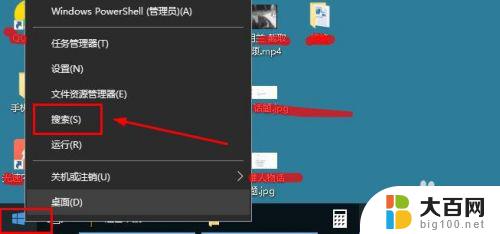
2.在搜索界面,输入“应用商店”。接着会弹出“Microsoft store”(tips:即应用商店),鼠标点击进入
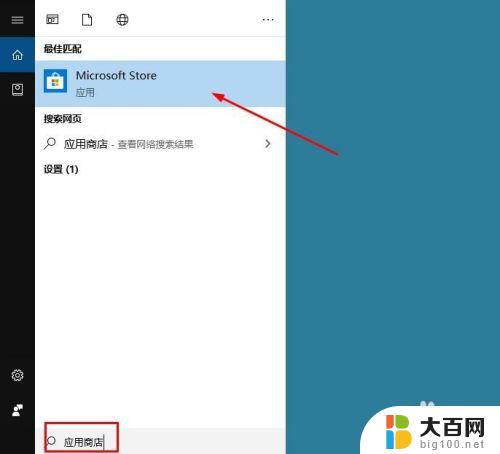
3.接着在应用商店,搜索要下载的软件,直接下载安装即可。
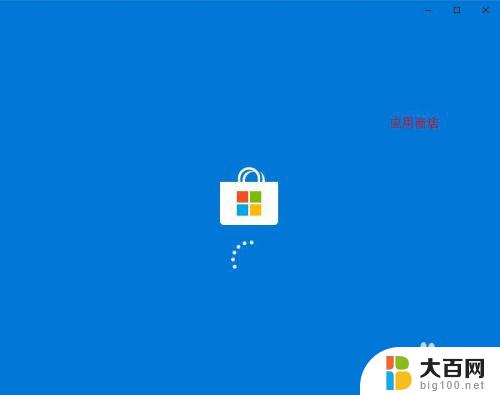

4.除了上述方法外,还可以用浏览器或软件工具下载安装。
为了避免安装失败,我们先对win10系统安装软件来源设置一下。
鼠标点击“开始”,选择“设置”
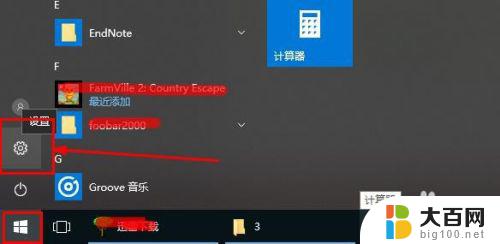
5.接着点击“更新和安全”
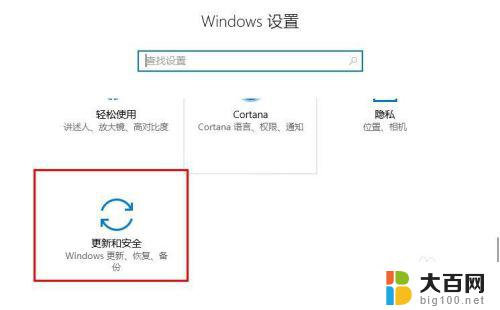
6.然后选择“针对开发人员”,在右侧我们会发现针对软件安装的设置。我们要点击选中“旁加载应用”,接着系统会弹出安全提示,点击“是”
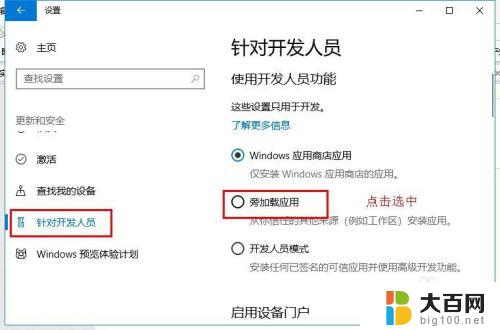
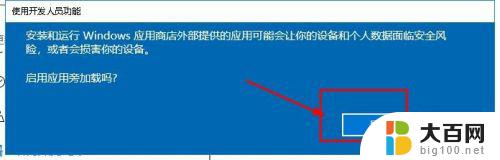
7.win10系统设置允许安装其他来源的软件后,打开浏览器或者第三方安装软件。搜索要安装的软件下载安装即可。
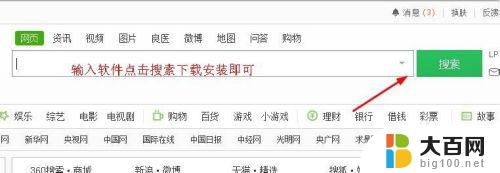
8.tips:软件来源很多,安装软件要设置系统允许安装软件的来源范围。
这就是安装Win10系统软件的全部内容,如果还有不明白的用户可以按照小编的方法进行操作,希望这些方法能够帮助到大家。
win10系统装软件 win10怎么下载软件相关教程
- win10系统怎么看杀毒软件 win10系统自带杀毒软件如何开启
- 如何删除软件残留文件 Win10系统清除软件残留文件
- 微软自带杀毒软件卸载 WIN10系统如何关闭自带杀毒软件
- 关闭win10杀毒软件 Windows10系统如何关闭自带杀毒软件
- 文件被系统自带的杀毒软件删除 如何在Win10系统中找回被自带杀毒软件误删除的文件
- 电脑怎么彻底删除软件残留 Win10系统如何卸载软件程序及清除残留文件方法
- 如何找回杀毒软件误删的文件 Win10系统自带杀毒软件误删除文件怎么办
- 怎么关闭win10打开软件时的通知 Win10系统打开软件后如何关闭通知提示
- win10系统杀毒文件恢复 Win10系统自带杀毒软件误删文件怎么办
- win10系统怎样关闭杀毒软件 Windows10系统如何关闭自带杀毒软件
- win10c盘分盘教程 windows10如何分区硬盘
- 怎么隐藏win10下面的任务栏 Win10任务栏如何隐藏
- win10系统文件搜索功能用不了 win10文件搜索功能无法打开怎么办
- win10dnf掉帧严重完美解决 win10玩地下城掉帧怎么解决
- windows10ie浏览器卸载 ie浏览器卸载教程
- windows10defender开启 win10怎么设置开机自动进入安全模式
win10系统教程推荐
- 1 windows10ie浏览器卸载 ie浏览器卸载教程
- 2 电脑设置 提升网速 win10 如何调整笔记本电脑的网络设置以提高网速
- 3 电脑屏幕调暗win10 电脑屏幕调亮调暗设置
- 4 window10怎么一键关机 笔记本怎么使用快捷键关机
- 5 win10笔记本怎么进去安全模式 win10开机进入安全模式步骤
- 6 win10系统怎么调竖屏 电脑屏幕怎么翻转
- 7 win10完全关闭安全中心卸载 win10安全中心卸载教程详解
- 8 win10电脑怎么查看磁盘容量 win10查看硬盘容量的快捷方法
- 9 怎么打开win10的更新 win10自动更新开启教程
- 10 win10怎么关闭桌面保护 电脑屏幕保护关闭指南